经验直达:
- excel怎么一键取消所有隐藏
- 如何取消excel表格里的隐藏部分
- Excel取消隐藏怎么操作
一、excel怎么一键取消所有隐藏
如下:
工具/原料:华硕Redolbook14、Windows 10、wps校园版11.3.0.9228
1、按Ctrl键选择多个行或列 , 在顶端位置右击选择【隐藏】 。
这样暂时不需要的内容就被隐藏起来了 。
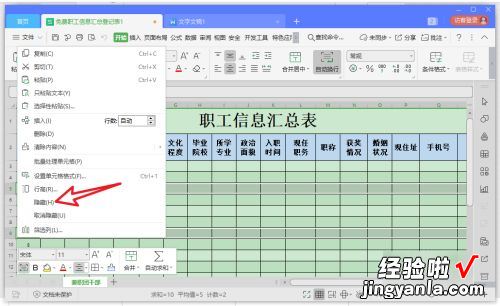
2、如果想要全部显示表格 , 先全选整张表格 。
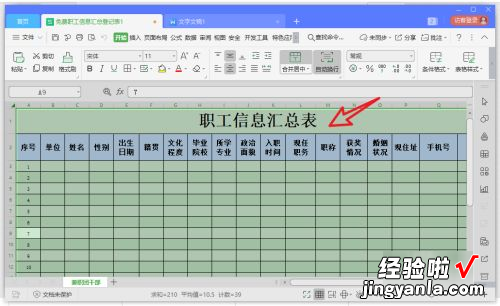
3、表格选中完毕后 , 点击菜单栏【文件】后面的箭头 。

4、在菜单列表中点击【格式】选项 。

5、在格式里面选择【行】,在行里面选择【取消隐藏】 。
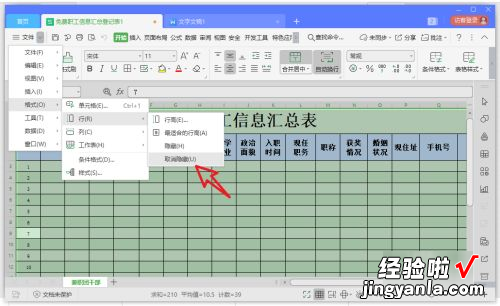
6、再在格式里面选择【列】 , 在行里面选择【取消隐藏】 。
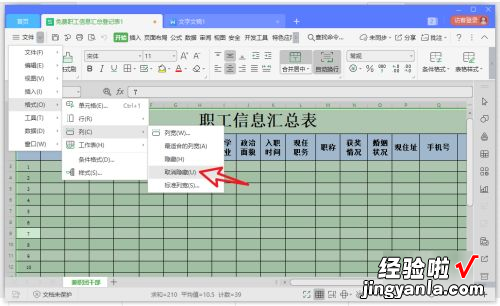
二、如何取消excel表格里的隐藏部分
excel一键取消所有隐藏的流程如下:
工具/原料:戴尔XPS13-9350-3708、win10、EXCEl2019.
1、点击灰色三角形在Excel中,找到左上角的灰色三角形,点击它选中整个表格 。
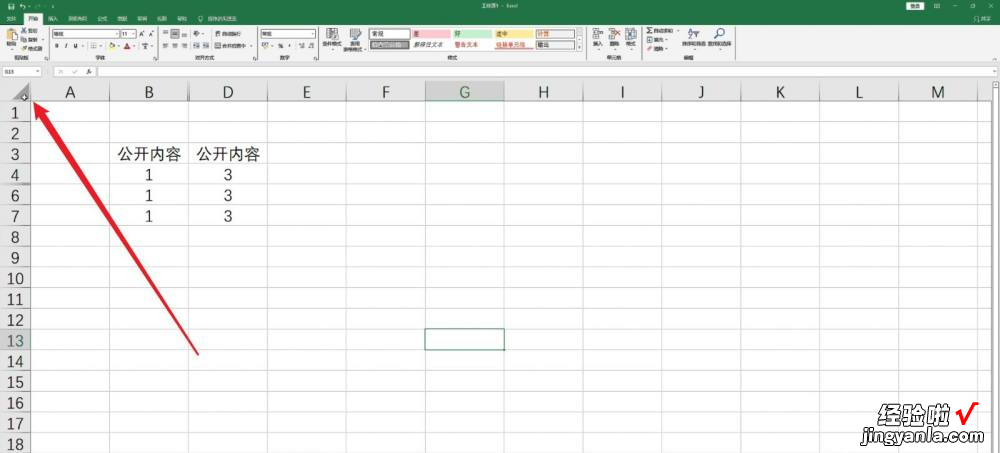
2、点击格式选中表格后,找到开始功能区的格式按钮,点击展开它的下拉菜单 。
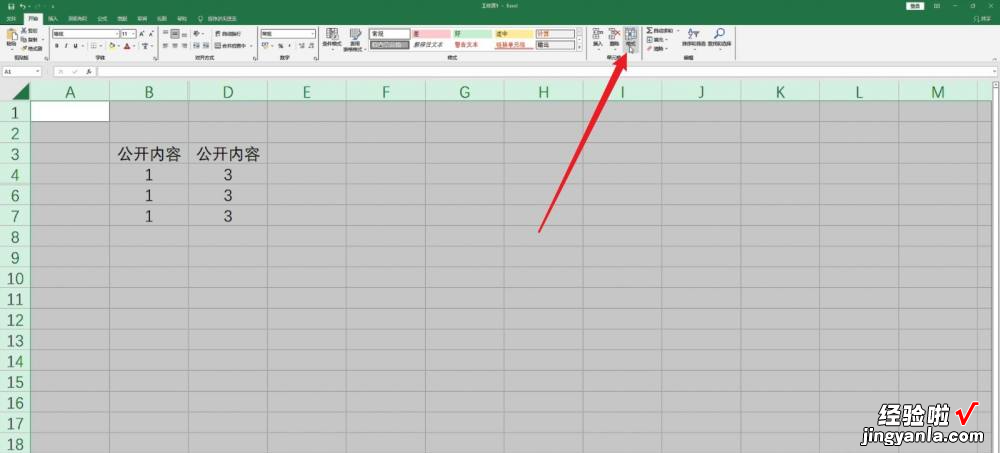
3、点击隐藏和取消隐藏在展开的下拉菜单中,找到隐藏和取消隐藏按钮,点击它 。
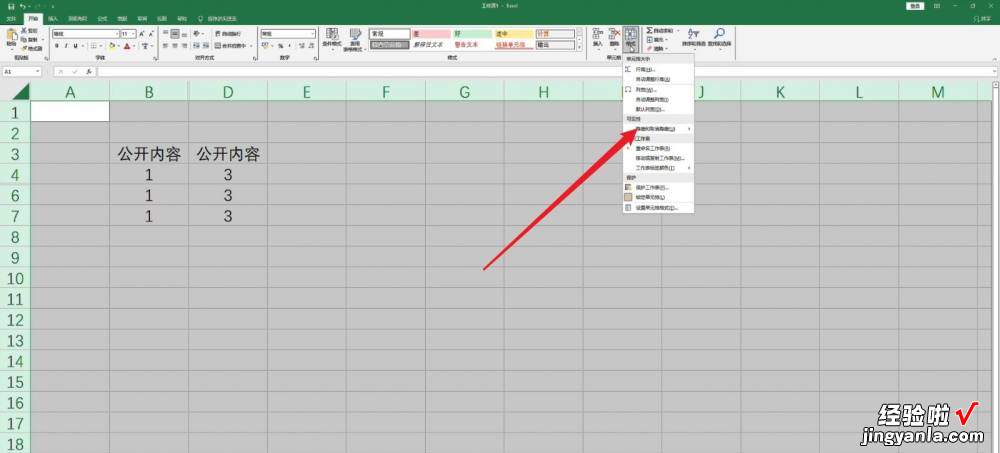
4、取消隐藏内容在下拉菜单中,点击取消隐藏行或取消隐藏列,可以一键取消当前表格中的隐藏内容 。
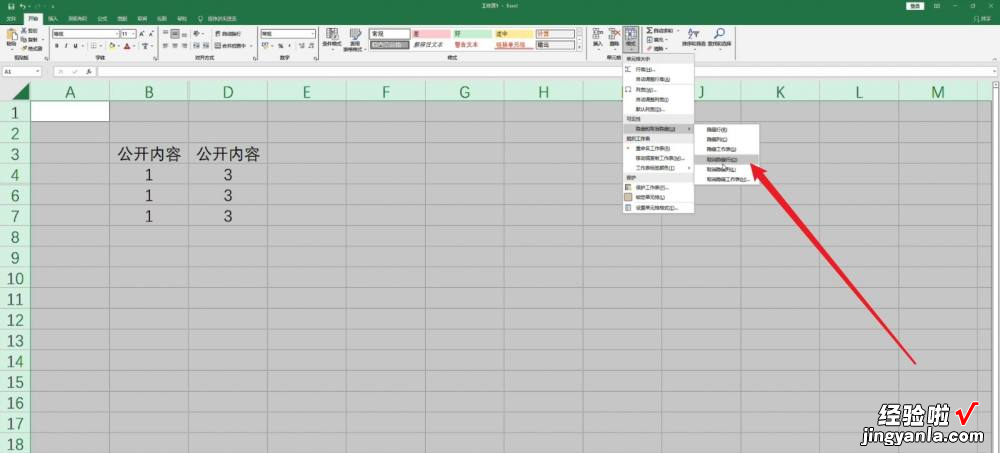
5、取消隐藏表格点击取消隐藏工作表选项 。

6、点击对话框中的确定,可以一键取消下方隐藏的表格 。
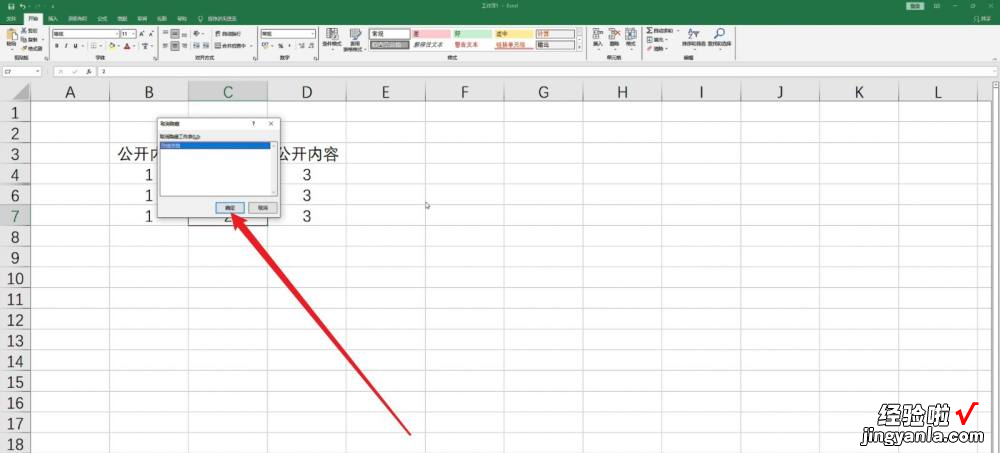
三、Excel取消隐藏怎么操作
选中隐藏的行或者列 , 点击鼠标右键,选择取消隐藏就可以了 。下面我就演示一下详细的操作步骤?(ゝω???)
(电脑型号:惠普 (HP) 暗影精灵8Pro , 软件及版本号:WPS 11.1.0.13703)
1、打开需要取消隐藏的表格,如下图 , 有部分的列被隐藏起来了 。
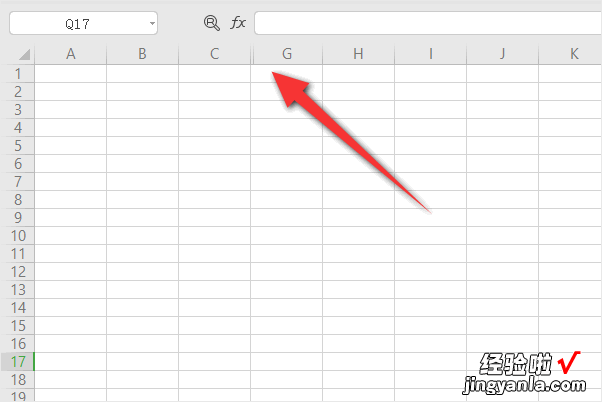
2、选中被隐藏的列后,点击鼠标右键,然后点击取消隐藏 。
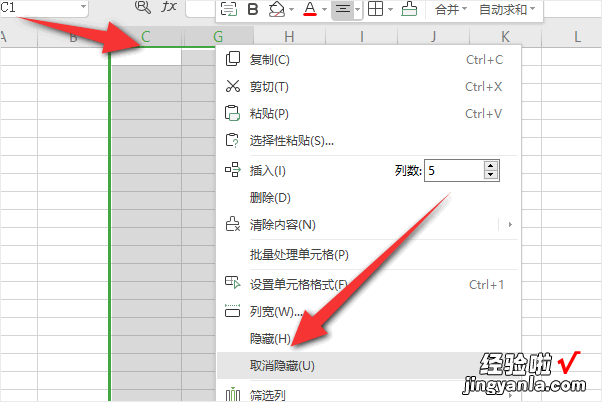
3、被隐藏的列就会重新显示出来了 。
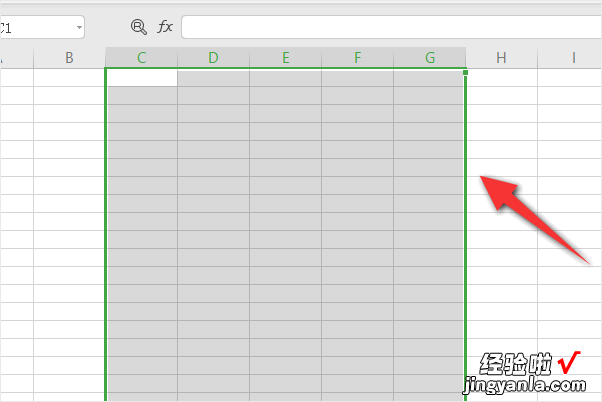
【如何取消excel表格里的隐藏部分 excel怎么一键取消所有隐藏】以上就是Excel取消隐藏的教程了 , 学会了的小伙伴快去试试吧?*??(ˊ?ˋ*)??*?
